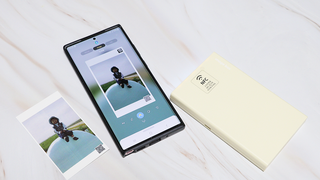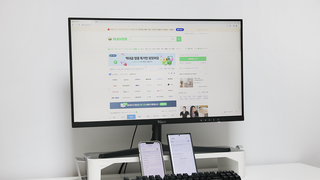- FCO кіөнҷҲм—…лҺғ UT л Ҳм•Ң лҜёнҺҳлӘЁмқҢ [24]
- FCO м§ҖкёҲк№Ңм§Җ м°ҫмқҖ LD лҜёнҺҳлӘЁмқҢ(лҚ” 추к°Җлҗ мҲҳ мһҲмҠөлӢҲлӢӨ.) [26]
- FCO л¶Ҳкіј м–јл§Ҳм „м—җ мІ«м§ёнғңм–ҙлӮ¬лӢӨкі [41]
- м°ЁлІӨ м—¬ліҙ~мқҙкұ° мҡ°лҰ¬лӮҳлқј м°Ё л§һм•„??? [8]
- м•„мҠӨлӢ¬ [м•„мҠӨлӢ¬ м—°лҢҖкё°: м„ё к°ңмқҳ м„ёл Ҙ] мҝ нҸ° мӮ¬мҡ© л°©лІ• м•ҲлӮҙ
мӮ¬мҡ©мһҗ нӣ„кё°
м „мІҙліҙкё°
лӘЁл°”мқј кІҖмғү
лӘЁл°”мқј мғҒлӢЁ л©”лүҙ
ліёл¬ё нҺҳмқҙм§Җ
[мҪҳмҶ”/мЈјліҖкё°кё°] 4K 60Hz HDR м§Җмӣҗ мәЎміҗм№ҙл“ң мҠӨм№ҙмқҙл””м§ҖнғҲ мҠҲнҚјмәҗмҠӨнҠё X LIVE 4K
нҢҢмӣҚмҠӨ
мЎ°нҡҢ: 2085
2020-10-01 22:03:00


кі нҷ”м§ҲлЎң кІҢмһ„ мҳҒмғҒ л…№нҷ”, мқён„°л„· л°©мҶЎмқ„ н•ҳкё° мң„н•ң мһҘ비лЎң л№ м§Җм§Җ м•ҠлҠ” кІғмқё мһҲлӢӨл©ҙ мәЎміҗм№ҙл“ңлқјкі н• мҲҳ мһҲлҠ”лҚ° көӯлӮҙм—җм„ң мқҙлҘј м ңмЎ°, нҢҗл§Өн•ҳлҠ” нҡҢмӮ¬лҠ” кұ°мқҳ м—ҶлӢӨ. лӮҙ кё°м–өмңјлЎ мң мқјн•ҳкІҢ көӯлӮҙ мәЎміҗк°Җл“ң м ңмЎ°мӮ¬к°Җ мҠӨм№ҙмқҙл””м§ҖнғҲ, к·ёл§ҲмһҗлҸ„ л§ҺмқҖ м ңн’Ҳмқ„ м¶ңмӢңн•ҳм§Җ м•Ҡкі к°Җлӯ„м—җ мҪ©лӮҳл“Ҝ м¶ңмӢңн•ҳм—¬ м„ нғқмқҳ нҸӯмқҙ л„“м§Җ м•ҠмқҖ кІғмқҙ нҳ„ мғҒнҷ©мқҙлӢӨ.
мқҙлҹ° мҠӨм№ҙмқҙл””м§ҖнғҲм—җм„ң к°•л Ҙн•ң мәЎміҗ м„ұлҠҘмқҳ лӮҙмһҘнҳ• мәЎміҗм№ҙл“ң мҠӨм№ҙмқҙл””м§ҖнғҲ мҠҲнҚјмәҗмҠӨнҠё X LIVE 4KлҘј м¶ңмӢңн•ҳмҳҖлӢӨ. 20л§Ң нӣ„л°ҳлҢҖ к°ҖкІ©мқҳ м ңн’ҲмңјлЎң 1080P / 240FPS, 2160P / 60FPS л…№нҷ” кё°лҠҘкіј нҢЁмҠӨмҠӨлЈЁ(Pass-through), HDR Pass-through кё°лҠҘмқ„ 추к°Җн•ҳм—¬ м§„м •н•ң мқҳлҜёмқҳ 4K мәЎміҗліҙл“ңлқјкі н• мҲҳ мһҲлӢӨ.В
лҝҗл§Ң м•„лӢҲлқј 24bit RGB / 4K 60FPSмқ„ м§Җмӣҗн•ҳм—¬ мөңмғҒмқҳ нҷ”м§Ҳкіј мғүк°җмқҳ мҳҒмғҒмқ„ м–»мқ„ мҲҳ мһҲмңјл©° кІҢмһ„ л°©мҶЎ мң м Җл“Өмқ„ мң„н•ҳм—¬ Xsplit 6к°ңмӣ” мҝ нҺёмқ„ мҰқм •н•ҳлҠ” нҢҢкІ©м Ғмқё нҳңнғқмқ„ н•Ёк»ҳ м ңкіөн•ңлӢӨ.


HDR Pass-through кё°лҠҘмқ„ м§Җмӣҗн•ҳлҠ” м ңн’ҲлӢөкІҢ нҢЁнӮӨ징 л°•мҠӨлҠ” кі кёүмҠӨлҹ¬мҡ°л©° 4K HDRмқҙлқјлҠ” л¬ёкө¬к°Җ мқёмғҒм ҒмңјлЎң лӢӨк°ҖмҳЁлӢӨ. мҠӨм№ҙмқҙл””м§ҖнғҲм—җм„ң мҳӨлһ«л§Ңм—җ м¶ңмӢңн•ң кі м„ұлҠҘ мәЎмІҳліҙл“ңлЎң м ңн’Ҳм—җ лҢҖн•ң кё°лҠҘ, нҠ№м§•, мҠӨнҺҷмқ„ мқҙн•ҙн•ҳкё° мүҪкІҢ н‘ңкё°н•ҳм—¬ м „лӢ¬н•ҳкі мһҲлӢӨ.

л°•мҠӨ нӣ„л©ҙм—җлҠ” мҠӨнҺҷкіј мӢңмҠӨн…ң к·ёлҰ¬кі кө¬м„ұн’Ҳ лҰ¬мҠӨнҠёк°Җ лӘЁл‘җ мҳҒм–ҙлЎң н‘ңкё°лҗҳм–ҙ мһҲлӢӨ.В
мӢңмҠӨн…ң мӮ¬м–‘мқ„ м •лҰ¬н•ҳл©ҙ!
1.мөңмҶҢ мӮ¬м–‘ : мқён…” i5-3м„ёлҢҖ мқҙмғҒ / л©”лӘЁлҰ¬ 8G мқҙмғҒ / GTX 650 мқҙмғҒ
2.к¶ҢмһҘ мӮ¬м–‘ : мқён…” i7-6м„ёлҢҖ мқҙмғҒ / л©”лӘЁлҰ¬ 16G мқҙмғҒ / GTX 1050 мқҙмғҒ
PCI-E Gen2 мқҙмғҒ 4x , 8x , 16x ... лӘЁл“ мҠ¬лЎҜм—җ мһҘм°© к°ҖлҠҘн•ҳкі , мңҲлҸ„мҡ° 10 64비нҠёмқҳ мҡҙмҳҒмІҙм ңлҘј мӮ¬мҡ©н• кІғмқ„ к¶ҢмһҘн•ҳкі мһҲлӢӨ. м „мІҙм Ғмқё мӢңмҠӨн…ң мӮ¬м–‘мқҖ нғҖ л¶Җн’Ҳм—җ 비н•ҙ лҶ’мқҖ нҺёмқҙм§Җл§Ң мәЎміҗліҙл“ңмқҳ мӮ¬мҡ© мҳҒм—ӯмқ„ мғқк°Ғн•ҳл©ҙ м–ҙлҠҗ м •лҸ„ лӮ©л“қн• мҲҳ мһҲлҠ” лӮҙмҡ©мқҙлӢӨ.


кІүл°•мҠӨм—җ мқҙм–ҙ мҶҚл°•мҠӨлҘј м Ғмҡ©н•ҳм—¬ м•Ҳм „н•ҳкІҢ нҸ¬мһҘн•ҳмҳҖлӢӨ. мәЎміҗм№ҙл“ңлҠ” мҠӨнҠёлЎңнҸјмқ„ мӮ¬мҡ©н•ҳм—¬ 비лӢҗм—җ л“Өм–ҙ мһҲлҠ” ліён’Ҳмқ„ м•Ҳм „н•ҳкІҢ кі м •н•ҳм—¬ л°°мҶЎмӨ‘м—җм„ңлҸ„ нҢҢмҶҗмқҳ мң„н—ҳлҸ„лҘј м ңлЎңнҷ”н•ҳмҳҖлӢӨ.

мәЎміҗліҙл“ң кө¬м„ұн’ҲмңјлЎңлҠ” мҠҲнҚјмәҗмҠӨнҠё X LIVE 4K ліён’Ҳ мҷём—җлҸ„ кі кёү진 HDMI 2.0 мјҖмқҙлё”, нҖө к°Җмқҙл“ңлЎң
비көҗм Ғ мӢ¬н”Ңн•ҳкІҢ мқҙлЈЁм–ҙм ё мһҲлӢӨ. HDMI 2.0 мјҖмқҙлё”мқҖ 4K, 60HzлҘј м§Җмӣҗн•ҳл©° кёёмқҙлҸ„ м ҒлӢ№н•ҙм„ң мӮ¬мҡ©н•ҳкё° нҺён•ҳл©° л¬ҙм—ҮліҙлӢӨ лӘЁл“ кө¬м„ұн’ҲмқҖ 비лӢҗлЎң нҸ¬мһҘмІҳлҰ¬н•ҳм—¬ мӢ лў°лҸ„лҘј лҶ’м—¬мӨҖлӢӨ.


ліёмІҙлҠ” н”ҢлқјмҠӨнӢұ мһ¬м§Ҳмқ„ мӮ¬мҡ©н•ҳм—¬ 144gмңјлЎң к°ҖлІјмҡҙкІҢ 비мӢёкі м„ұлҠҘ мўӢмқҖ мәЎміҗліҙл“ңлқјлҠ” лҠҗлӮҢмқҙ л“ӨкІҢ н•ҳм§Җ м•ҠлҠ”лӢӨ. к·ёлһҳн”Ҫ м№ҙл“ңмІҳлҹј кІ¬кі н•ЁмқҖ м—Ҷм§Җл§Ң лӮҙл¶ҖлҠ” кі м„ұлҠҘ л¶Җн’Ҳл“Өмқ„ мӮ¬мҡ©н•ҳм—¬ л°ңм—ҙм—җ лҢҖн•ң лҢҖ비лҘј мІ м ҖнһҲ н•ҳкі мһҲм–ҙ лҜҝмқҢмқ„ мӨҖлӢӨ.В
мӮ¬мқҙмҰҲлҠ” 152mm x 102mm x 18mmлЎң к·ёлҰ¬ нҒ¬м§Җ м•Ҡм•„м„ң PCI-E мҠ¬лЎҜл§Ң нҷ•ліҙлҗҳл©ҙ м„Өм№ҳн•ҳлҠ”лҚ° м–ҙл ӨмӣҖмқҖ м—ҶлӢӨ.

л””м§Җн„ё м ҖмҡёлЎң мёЎм •н•ҙ ліё л¬ҙкІҢлҠ” 150gмңјлЎң мҳӨм°ЁлҘј мғқк°Ғн•ңлӢӨл©ҙ нҒ° м°ЁмқҙлҠ” м—ҶлӢӨ.

PCI мҠ¬лЎҜм—җ мһҘм°©лҗҳм–ҙ мјҖмқҙмҠӨ нӣ„л©ҙмңјлЎң мјҖмқҙлё”мқ„ м—°кІ°н•ҳлҠ” мһ…м¶ңл Ҙ лӢЁмһҗлҠ” IN, OUTмңјлЎң мӢ¬н”Ңн•ҳкІҢ кө¬м„ұлҗҳм–ҙ мһҲлӢӨ. INмқҙлқјкі м ҒнһҢ мҠ¬лЎҜм—җлҠ” мҳҒмғҒ мһ…л Ҙ, кІҢмһ„ н”Ңл Ҳмқҙ л“ұ мҷёл¶Җ мһҘм№ҳ(PC, л…ёнҠёл¶Ғ, мҪҳмҶ”кІҢмһ„ л“ұ)мқ„ HDMI мјҖмқҙлё”лЎң м—°кІ°н•ҳм—¬ мҳҒмғҒмқ„ мһ…л Ҙ л°ӣлҠ”лӢӨ.
OTU м¶ңл ҘлӢЁмһҗлҠ” мһ…л Ҙл°ӣмқҖ мҳҒмғҒмқ„ м¶ңл Ҙн• TV, лӘЁлӢҲн„°мҷҖ м—°кІ°н•ҳм—¬ мәЎмІҳліҙл“ңк°Җ м„Өм№ҳлҗң PCм—җм„ң л…№нҷ”, л°©мҶЎмқ„ мҶҗмүҪкІҢ н• мҲҳ мһҲлӢӨ. к·ёлҰ¬кі нҢЁмҠӨмҠӨлЈЁ кё°лҠҘмқ„ м§Җмӣҗн•ҳм—¬ нҲ¬м»ҙмқ„ мқҙмҡ©н•ҳм—¬ мҳҒмғҒ, л°©мҶЎ мҶЎм¶ңмҡ©мңјлЎң мӮ¬мҡ©н• мҲҳ мһҲмқҢмңјлЎңм„ң мқјл°ҳ мң м ҖмҷҖ л°©мҶЎ нҒ¬лҰ¬м—җмқҙн„° лӘЁл‘җк°Җ н•„мҡ©м—җ л§һкІҢ мӮ¬мҡ©н• мҲҳ мһҲлҠ” м ңн’ҲмқҙлӢӨ.

к°ңмқёл°©мҶЎмһҘ비 мӨ‘ к°ҖмһҘ нҷңмҡ©лҸ„к°Җ л„“мқҖ кІғмқҙ к°ңмқём ҒмңјлЎң мәЎміҗліҙл“ңк°Җ м•„лӢҢк°Җ мӢ¶лӢӨ. нҠ№нһҲ лӮҙмһҘнҳ• мәЎміҗліҙл“ңлҠ” PCI мҠ¬лЎҜм—җ м„Өм№ҳн•ҳм—¬ мҳӨлһңмӢңк°„ лҸҷм•Ҳ мӮ¬мҡ©н•ҙм•ј н•ҳлҠ” м ңн’Ҳмқҙлқј л°ңм—ҙм—җ көүмһҘнһҲ лҜјк°җн•ҳкІҢ л°ҳмқ‘н•ңлӢӨ.В
м„ұлҠҘмқҙ л–Ём–ҙм§ҖлҠ” кІғмқҖ л¬јлЎ мқҙмҡ”, мһҳ лӘ»н•ҳл©ҙ мҳҒмғҒмқҙ м¶ңл Ҙлҗҳм§Җ м•ҠлҠ” л¬ём ңк№Ңм§Җ мһҗмһҳн•ң мқҙмғҒ мҰқмғҒмңјлЎң
м§ңмҰқмқ„ мң л°ңн•ҳлҠ” м ңмқј мҡ”мқёмқҙ лҗңлӢӨ. мқҙлҹ° нҳ„мғҒл•Ңл¬ём—җ м ңмЎ°мӮ¬м—җм„ңлҠ” л°ңм—ҙмқ„ лӮ®м¶”кё° мң„н•ң лӘЁл“ мҲҳлӢЁмқ„ лҸҷмӣҗн•ҳкі мһҲлҠ”лҚ° мҠҲнҚјмәҗмҠӨнҠё X LIVE 4KлҠ” нғҖмӮ¬ лҢҖ비 10~20лҸ„ мқҙмғҒмқҳ мһ‘лҸҷ мҳЁлҸ„ м°ЁмқҙлҘј лӮҙлҠ” м ңн’ҲмңјлЎң мҶҢк°ңн•ҳкі мһҲлӢӨ.В
н”ҢлқјмҠӨнӢұ м»ӨлІ„мҷҖ н•Ёк»ҳ мғҒлӢЁмқҳ мҙҳмҙҳн•ң кіөкё° мҲңнҷҳкө¬мҷҖ лңЁкұ°мӣҢ진 кіөкё°к°Җ мҷёл¶ҖлЎң нҶөн•ҳм—¬ лӮҳк°ҖлҠ” кө¬л©Қмқҙ л§Һм•„ л°ңм—ҙм—җ лҢҖн•ң лҢҖмұ…мңјлЎңлҠ” 충분н•ҙ ліҙмқёлӢӨ.

мҷёмһҘнҳ• мәЎміҗліҙл“ңлқјм„ң PCI-E Express Gen2 4x мқҙмғҒмқҳ мҠ¬лЎҜм—җ м„Өм№ҳк°Җ к°ҖлҠҘн•ҳл©° 8x, 16x мҶҚлҸ„мқҳ мҠ¬лЎҜм—җлҸ„ м„Өм№ҳн• мҲҳ мһҲлӢӨ.В


2к°ңмқҳ PC, мҰү нҲ¬м»ҙмңјлЎң мҶЎм¶ңн•ҳл Өл©ҙ мқјл°ҳ н•ҳлӮҳмқҳ PCм—җ м„Өм№ҳн•ҙм•ј н•ңлӢӨ.В
лӮҙмһҘнҳ• мәЎміҗліҙл“ңлҘј 여분мқҳ PCI-E мҠ¬лЎҜм—җ кҪӮм•„мЈјл©ҙ мҠҲнҚјмәҗмҠӨнҠё X LIVE 4KлҘј к°„лӢЁн•ҳкІҢ м„Өм№ҳн•
мҲҳ мһҲлӢӨ.В
< н…ҢмҠӨнҠё мҶЎм¶ңм»ҙ мӮ¬м–‘ >В
CPU : мқён…” i7-10700K
M/B : м—җмқҙмҲҳмҠӨ PRIME Z490M-PLUS
VGA : 엔비디아 м§ҖнҸ¬мҠӨ RTX 2060
RAM : ADATA XPG DDR4 SPECTRIX D41 (32GB)
SSD : лҰ¬л·°м•Ҳ NX2300 M.2 NVMe 1TBВ

мҶЎм¶ңм»ҙ л¶ҖнҢ…мңјлЎң л°”лЎң мқёмӢқ, нҷ”л Өн•ң RGB лқјмқҙнҢ… кё°лҠҘмқҖ м—Ҷм§Җл§Ң лӮҙл¶Җмқҳ LED м җл“ұмңјлЎң мғҒнғңлҘј м•Ң мҲҳ мһҲкё°лҠ” н•ҳлӢӨ.


л“ңлқјмқҙлІ„ & SKY Capture ProgramвҖӢ лӢӨмҡҙлЎңл“ң л°Ҹ м„Өм№ҳ
кө¬м„ұн’Ҳм—җм„ң л№ м ё мһҲлҠ” кІғмқҙ л“ңлқјмқҙлІ„, н”„лЎңк·ёлһЁ DVDлЎң лі„лҸ„лЎң м ңкіөлҗҳм§Җ м•ҠлҠ”лӢӨ. мӮ¬мҡ©мһҗк°Җ м§Ғм ‘ мҠӨм№ҙмқҙл””м§ҖнғҲ кіөмӢқ нҷҲнҺҳмқҙм§Җм—җм„ң лӢӨмҡҙлЎңл“ң л°ӣм•„ м „мҡ© л“ңлқјмқҙлІ„мҷҖ Sky Capture Programмқ„ м„Өм№ҳн•ҳкі , PDF нҢҢмқјлЎң лҗң мӮ¬мҡ© м„ӨлӘ…м„ңлЎң мӮ¬мҡ©лІ•мқ„ мқөнҳҖм•ј н•ңлӢӨ.
http://www.skyok.co.kr/bbs/board.php?bo_table=down_board&wr_id=211

л“ңлқјмқҙлІ„мҷҖ н”„лЎңк·ёлһЁмқ„ м„Өм№ҳн•ҳл©ҙ 2к°ңмқҳ л“ңлқјмқҙлІ„к°Җ мӮ¬мҡҙл“ң, 비디мҳӨ л°Ҹ кІҢмһ„ м»ЁнҠёлЎӨлҹ¬мҷҖ мҳӨл””мҳӨ мһ…м¶ңл Ҙ лҰ¬мҠӨнҠёлЎң мҳ¬лқјмҳӨкІҢ лҗңлӢӨ. м •мғҒм Ғмқё м Ҳм°Ё л°Ҹ мқёмӢқ кіјм •мқҙлқјкі ліҙл©ҙ лҗҳкІ лӢӨ.


м „мҡ© л“ңлқјмқҙлІ„мҷҖ н”„лЎңк·ёлһЁмқ„ м„Өм№ҳн–ҲлӢӨл©ҙ SKY Capture Program м•„мқҙмҪҳмқ„ нҒҙлҰӯн•ҳм—¬ мӢӨн–үн•ҙм•ј н•ңлӢӨ.В
SKY Capture Programмқҳ мң м Җ мқён„°нҺҳмқҙмҠӨлҠ” к№”лҒ” к·ё мһҗмІҙ, мәЎміҗ ліҙл“ңмқҳ л…№нҷ”, л°©мҶЎ 2к°Җм§Җ кё°лҠҘмӨ‘м—җ л…№нҷ”л§Ң к°ҖлҠҘн•ң мҶҢн”„нҠёмӣЁм–ҙмқҙлӢӨ. л°©мҶЎ кё°лҠҘмқҙ м—ҶлҠ” кІғмқҙ м•„мүҪм§Җл§Ң л°©мҶЎмӢңм—җлҠ” OBSлӮҳ XSplitмҷҖ к°ҷмқҖ м „л¬ём Ғмқё л°©мҶЎ мҶЎм¶ң н”„лЎңк·ёлһЁмқ„ мӮ¬мҡ©н•ҳкё° л•Ңл¬ём—җ нҒ¬кІҢ л¬ём ң лҗҳлҠ”м§Җ м•Ҡмқ„ кІғмңјлЎң ліҙмқёлӢӨ.
HDMI лӢЁмһҗлЎң мҷёл¶Җ мҳҒмғҒ мһ…л Ҙмқҙ лҗҳм§Җ м•Ҡмңјл©ҙ нҷ”л©ҙмқҙ кІҖм •мғүмңјлЎң м•„л¬ҙкІғлҸ„ лӮҳнғҖлӮҳм§Җ м•Ҡмңјл©° PS4мҷҖ к°ҷмқҖ мҪҳмҶ” кІҢмһ„мқҳ мҳҒмғҒмқ„ мһ…л Ҙл°ӣмңјл©ҙ кІҢмһ„ мһҘл©ҙмқҙ м „мІҙнҷ”л©ҙмңјлЎң м¶ңл ҘлҗңлӢӨ.

SKY Capture Programмқҳ нҷҳкІҪм„Өм • м°Ҫмқ„ нҢқм—…мӢңмјң лҙӨлӢӨ. м—¬лҹ¬к°Җм§Җ л©”лүҙк°Җ мЎҙмһ¬н•ҳкі мһҲмңјл©° к·ё мӨ‘м—җм„ңлҸ„ мғүмғҒ м„ нғқлһҖкіј Splitter EDID нҺём§‘ кё°лҠҘмқҖ л…№нҷ” кІ°кіјл¬јм—җ мҳҒн–Ҙмқ„ мӨ„ мҲҳ мһҲлӢӨ.В
RGB 24bit 4K/60FPS , YUY2 16bit 4K/60FPS м§Җмӣҗн•ҳлҠ” м§„м •н•ң мқҳлҜёмқҳ 4K мәЎміҗліҙл“ңлқјкі н• мҲҳ мһҲлҠ”кІҢ RGB 24비нҠё мғүмғҒ м„Өм •м—җм„ңлҸ„ н”„л Ҳмһ„ л“ңлһҚм—Ҷмқҙ л…№нҷ”н• мҲҳ мһҲкё° л•Ңл¬ёмқҙлӢӨ.
м•„лһҳмӘҪмқҳ Splitter EDID нҺём§‘ кё°лҠҘмқҖ лӘЁлӢҲн„° мһҗмІҙм ҒмңјлЎң EDIDм—җ м—ҶлҠ” н•ҙмғҒлҸ„, мЈјмӮ¬мңЁмқ„ м§Җмӣҗн•ҳм—¬В
нҢЁмҠӨмҠӨлЈЁ лӘЁлӢҲн„°м—җ мөңм Ғнҷ”мӢңнӮ¬ мҲҳ мһҲлӢӨ. лӢЁ, лӘЁлӢҲн„°м—җ л”°лқјм„ң н•ҙмғҒлҸ„мҷҖ мЈјмӮ¬мңЁмқҙ м ңлҢҖлЎң м Ғмҡ©лҗҳм§Җ м•Ҡмқ„ мҲҳ мһҲмңјлҜҖлЎң н•ҙмғҒлҸ„мҷҖ мЈјмӮ¬мңЁмқ„ л°”кҝ”к°Җл©° лӘЁлӢҲн„°м—җ л§һлҠ” м„Өм •мқ„ м°ҫлҠ” кІғмқҙ мӨ‘мҡ”н•ҳлӢӨ.


кё°нғҖ нҷҳкІҪм„Өм • л©”лүҙлЎңлҠ” мҳӨл””мҳӨ мһ…л Ҙ м„Өм •, л…№нҷ” м„Өм •, мқёмҪ”лҚ”, л””мҪ”лҚ” мҳөм…ҳмқ„ м ңкіөн•ҳл©° мҪ”лҚұм„Өм •, 비нҠёл ҲмқҙнҠё ліҖкІҪ, л…№нҷ”нҢҢмқј нҸ¬л§· л“ұмқ„ ліҙлӢӨ м„ёл¶Җм ҒмңјлЎң м…ӢнҢ…н• мҲҳ мһҲлӢӨ.
л””мҪ”лҚ” мҳөм…ҳм—җм„ңлҠ” H264/AVC1, H265/HEVC/HVC1мҷҖ кҙҖл Ёлҗң м„Өм •мқҙлӮҳ ліҖкІҪн• мҲҳ мһҲмңјл©° мҳӨл””мҳӨ л””мҪ”лҚ”м—җлҠ” AC3, DTS, AAC, MP3лЎң кө¬м„ұлҗҳм–ҙ мһҲлӢӨ. кё°ліё м„Өм •мңјлЎң мӮ¬мҡ©н•ҳлҠ” кІғмқҙ мўӢлӢӨ.

SKY Capture Programм—җм„ңлҠ” мӢӨмӢңк°„ лӘЁлӢҲн„°л§Ғ кё°лҠҘмқ„ м§Җмӣҗн•ҳкі мһҲлӢӨ. л§Ҳмҡ°мҠӨ R лІ„нҠјмқ„ лҲҢлҹ¬ нҢқм—… л©”лүҙлҘј мӢӨн–үн•ҳл©ҙ лӘЁлӢҲн„°л§Ғ кё°лҠҘ(H/W device monitor)мқ„ мӢӨн–үн• мҲҳ мһҲмңјл©° н•ҙмғҒлҸ„, мЈјмӮ¬мңЁ, м „мҶЎ мҶҚлҸ„, мғүмғҒ л“ұмқҳ м •ліҙлҘј н•ңлҲҲм—җ нҷ•мқён• мҲҳ мһҲлӢӨ.


4K/60Hz, HDR кё°лҠҘмқ„ м§Җмӣҗн•ҳлҠ” PS4 Pro мҪҳмҶ”мқ„ нҲ¬м»ҙм—җ м—°кІ°н•ҳм—¬ м¶ңл Ҙн•ң мғҒнғңлЎң HDRлҘј мӮ¬мҡ©н•ҳкё° мң„н•ҙ к°„лӢЁн•ң мЎ°м Ҳмқ„ н•ҙмӨҳм•ј н•ңлӢӨ. HDR мӮ¬мҡ©н•ҳкё° мң„н•ҙм„ңлҠ” кІҢмһ„ нғҖмқҙнӢҖмқҙ HDR кё°лҠҘмқ„ л°ҳл“ңмӢң м§Җмӣҗн•ҙм•ј н•ҳл©° мҠӨнҢҢмқҙлҚ”л§ЁмқҖ HDR кё°лҠҘмқ„ м„Өм •н•ҳм—¬ кІҢмһ„мқ„ н”Ңл Ҳмқҙн• мҲҳ мһҲлҠ” лҢҖн‘ңм Ғмқё кІҢмһ„мқҙлӢӨ.


HDR кё°лҠҘмқҖ мҠӨнҢҢмқҙлҚ”л§Ё м„Өм •м—җм„ң м…ӢнҢ…н• мҲҳ мһҲмңјл©° HDRмқҙ мјңм§Җл©ҙ HDR ON OSDк°Җ мҡ°мёЎ мғҒлӢЁм—җ лӮҳнғҖлӮңлӢӨ. лҒ„л©ҙ HDR OFFк°Җ лӮҳнғҖлӮҳл©° HDR кё°лҠҘмқҖ мңҲлҸ„мҡ° нҷ”л©ҙ м „мІҙк°Җ м•„лӢҢ SKY Capture Programм—җм„ңл§Ң м Ғмҡ©лҗңлӢӨ.

SKY Capture Programм—җм„ң л…№нҷ” мӢңмһ‘ / мў…лЈҢлҠ” мҡ°мёЎ н•ҳлӢЁм—җ REC лІ„нҠјмңјлЎң м„Өм •мқҙ к°ҖлҠҘн•ҳл©° лҜёл…№нҷ” мғҒнғңм—җм„ң лҲ„лҘҙл©ҙ л…№нҷ” 진н–ү, л…№мӨ‘м—җ лҲ„лҘҙл©ҙ л…№нҷ”к°Җ мӨ‘м§ҖлҗңлӢӨ.

мғүмҳҒм—ӯмқ„ RGB 24bitлЎң м„Өм •н•ң нӣ„м—җ мҠӨнҢҢмқҙлҚ”л§Ё н”Ңл Ҳмқҙ мҳҒмғҒмқ„ HDRмқ„ м Ғмҡ©н•ҳм—¬ л…№нҷ”мӢң 4K / 60FpsлЎң л…№нҷ” н”„л Ҳмһ„ л“ңлһҚм—Ҷмқҙ 진н–үлҗҳкі мһҲмқҢмқ„ нҷ•мқён• мҲҳ мһҲлӢӨ. н”Ҫм…Җ л„Өмһ„лі„лЎң лҰ¬м–ј RGB 24비нҠё 4K 60Fps / YUY2 16비нҠё 4K 60FpsлҘј м§Җмӣҗн•ҳлҠ” к°•л Ҙн•ң м„ұлҠҘмқҖ нғҖмӮ¬ лӘЁлҚёмқҳ м„ұлҠҘмқ„ лӣ°м–ҙ л„ҳлҠ”лӢӨ.


л…ёнҠёл¶Ғ, лӢҢн…җлҸ„ мҠӨмң„м№ҳ л“ұмқҖ 1080p н•ҙмғҒлҸ„лЎң мһ…л Ҙл°ӣм•„ мөңлҢҖ 1080p / 240Fpsк№Ңм§Җ л…№нҷ”н• мҲҳ мһҲлӢӨ.В
мң мҡ©н•ң EDID нҺём§‘ кё°лҠҘмқ„ мқҙмҡ©н•ҳл©ҙ 4K 60Hz лӘЁлӢҲн„°м—җм„ң 1080p, 240HzлЎң л…№нҷ”к°Җ к°ҖлҠҘн•ҳлӢӨ. кё°мЎҙм—җлҠ” 1080p, 240Hz лӘЁлӢҲн„°лҘј к°Җм§Җкі мһҲм–ҙм•ј к°ҖлҠҘн–Ҳм§Җл§Ң 4K лӘЁлӢҲн„°л§Ң мһҲлӢӨл©ҙ к·ё н•ҳмң„мқҳ н•ҙмғҒлҸ„, мЈјмӮ¬мңЁлЎң л ҲмҪ”л”©н• мҲҳ мһҲлӢӨ.

4K лӘЁлӢҲн„°к°Җ мһҲлӢӨл©ҙ кё°мЎҙмқҳ 1080p, 60Fpsмқҳ кІҢмһ„мқ„ 1080p, 240FpsлЎң ліҖнҷҳн•ҳм—¬ л…№нҷ”н•ҳл©ҙ лҚ” мўӢмқҖ нҷ”м§Ҳмқҳ кІ°кіјл¬јмқ„ л„Јмқ„ мҲҳ мһҲлӢӨ.

мһ…л Ҙл°ӣлҠ” мһҘм№ҳм—җ л”°лқјм„ң HDCP м ңн•ңмқ„ л°ӣм•„ л…№нҷ”н• мҲҳ м—ҶлҠ” л¬ём ңк°Җ мғқкёё мҲҳ мһҲмңјлҜҖлЎң мҷёл¶ҖмһҘм№ҳмқҳ HDCP кҙҖл Ё м •ліҙлҘј нҷ•мқён•ҳмһҗ.


4K лӘЁлӢҲн„°лҠ” мЈјмӮ¬мңЁмқҙ лҶ’мқҖ FHD кІҢмқҙл°Қ лӘЁлӢҲн„°лЎң мӮ¬мҡ©н•ҳлҠ” л°©лІ•мқ„ м•Ңм•„ліҙмһҗ. мҠҲнҚјмәҗмҠӨнҠё X LIVE 4K ліҙл“ңм—җм„ң м ңкіөн•ҳлҠ” Splitter EDID(н”„л Ҳмһ„ нҺём§‘ кё°лҠҘ)мқ„ мқҙмҡ©н•ҳл©ҙ лҗҳлҠ”лҚ° 2лҢҖмқҳ PCмӨ‘ мҶҢмҠӨ PCлЎң HDR нҢЁмҠӨмҠӨлЈЁ лҗҳлҠ” лӘЁлӢҲн„°к°Җ 4K лӘЁлӢҲн„°мқҙм–ҙм•ј н•ңлӢӨ.
мҶҢмҠӨ PC к·ёлһҳн”Ҫ м№ҙл“ң OUT - мҠҲнҚјмәҗмҠӨнҠё X LIVE 4K IN - 4K лӘЁлӢҲн„°лҘј мҠҲнҚјмәҗмҠӨнҠё X LIVE 4K ліҙл“ң OUT лӢЁмһҗлЎң м—°кІ°н•ҳлҠ” к°„лӢЁн•ң кө¬м„ұмқҙлӢӨ.

мҶЎм¶ңм»ҙм—җм„ң л…№нҷ” н”„лЎңк·ёлһЁмқ„ мӢӨн–үмӢңмјң нҷҳкІҪ м„Өм • - Splitter EDIDм—җм„ң м¶ңл Ҙн•ҳкі мһҗ н•ҳлҠ” н”„л Ҳмһ„мқ„ м„ нғқн•ңлӢӨ. мөңкі 240HzлЎң м„Өм •н•ҳл©ҙ нҢЁмҠӨмҠӨлЈЁлҘј нҶөн•ҙ 4K лӘЁлӢҲн„°лЎң мҶЎм¶ңлҗҳлҠ” н•ҙмғҒлҸ„(1920x1080)мҷҖ н”„л Ҳмһ„(239Hz)мқҙ м •мғҒм ҒмңјлЎң м¶ңл ҘлҗңлӢӨ.

н”„л Ҳмһ„мқё 60Hzм—җм„ң 240HzмңјлЎң ліҖкІҪлҗҳл©°, мғүкіөк°„лҸ„ SDRм—җм„ң HDRлЎң ліҖкІҪлҗҳлҠ”лҚ° HDR кё°лҠҘмқҖ л””мҠӨн”Ңл Ҳмқҙм—җм„ң мӮ¬мҡ©мһҗк°Җ нҷңм„ұнҷ”мӢңмјңмӨҳм•ј н•ңлӢӨ. 24비нҠё мғүмҳҒм—ӯм—җм„ң FHD / 240fpsлЎң л…№нҷ”н•ң мҳҒмғҒмқ„ м •нҷ•н•ҳкІҢ 240FpsмңјлЎң мһ¬мғқн•ҳлҠ” кІғмқ„ нҷ•мқён• мҲҳ мһҲм—ҲлӢӨ.



OBS Studioмқ„ мӢӨн–үн•ҳкі + лІ„нҠјмқ„ лҲҢлҹ¬ <비디мҳӨ мәЎміҗмһҘ비>лҘј м„ нғқ н•ңнӣ„м—җ нҢқм—…лҗҳлҠ” м°Ҫмқҳ мһҘм№ҳ лӘ©лЎқмӨ‘м—җм„ң Supercast X 4K кҙҖл Ё мһҘ비лҘј м„ нғқн•ңлӢӨ.В н•ҙмғҒлҸ„лҠ” м¶ңл Ҙ мһҘм№ҳм—җ л§һкІҢ 1080P, QHD, 4K мӨ‘ н•ҳлӮҳлҘј мӮ¬мҡ©мһҗ м •мқҳлҘј м„ нғқн•ҳм—¬ кі лҘҙкі н”„л Ҳмһ„лҸ„ л§һкІҢ м§Җм •н•ҙ мӨҖлӢӨ.

1080p, 240fpsмңјлЎң л…№нҷ”лҘј н•ҳкі мӢ¶лӢӨл©ҙ м„Өм • - 비디мҳӨ л©”лүҙм—җм„ң FPS к°’мқ„ 분мҲҳлЎң м§Җм •н•ҳл©ҙ лҗңлӢӨ.В
분мһҗ к°’мқ„ 240мңјлЎң м§Ғм ‘ мһ…л Ҙн•ҙмЈјл©ҙ лҗңлӢӨ. мқҙм ң м •мғҒм Ғмқё нҷ”л©ҙмңјлЎң м¶ңл ҘлҗҳлҠҗлҠҗ кІғмқ„ нҷ•мқён–Ҳмңјл©ҙ
OBS н”„лЎңк·ёлһЁ мҡ°мёЎ н•ҳлӢЁмқҳ л°©мҶЎ мӢңмһ‘мқҙлӮҳ л…№нҷ” мӢңмһ‘мқ„ лҲҢлҹ¬ мӣҗн•ҳлҠ” м„ң비мҠӨлҘј мӢңмһ‘н•ңлӢӨ.

мң нҠңлёҢлЎң л°©мҶЎн•ҳлҠ” кІҪмҡ°м—җлҠ” мҠӨнҠёлҰј нӮӨлҘј л°ӣм•„м•ј н•ңлӢӨ. мҠӨнҠёлҰј нӮӨлҠ” кі„м •мңјлЎң лЎңк·ёмқён•ҳм—¬ ліөмӮ¬н•
мҲҳ мһҲмңјл©°, ліөмӮ¬лҗң нӮӨлҘј л¶ҷм—¬л„Јкё°н•ҳл©ҙ л°©мҶЎмқ„ н•ҳкё° мң„н•ң кё°ліё м„Өм •мқҙ лӘЁл‘җ л§Ҳл¬ҙлҰ¬лҗңлӢӨ.

л°©мҶЎ мӢңмһ‘ лІ„нҠјмқ„ лҲ„лҘҙл©ҙ л°©мҶЎмқҙ лқјмқҙлёҢлЎң м ңкіөлҗҳл©° л°©мҶЎмқ„ мӨ‘лӢЁн•ҳкі мӢ¶мңјл©ҙ л°©мҶЎ мӨ‘лӢЁмқ„ лҲ„лҘёлӢӨ.


PS4 н”Ңл Ҳмқҙ мҳҒмғҒмқ„ OBS мҠӨнҠңл””мҳӨлҘј мқҙмҡ©н•ҳм—¬ мң нҠңлёҢлҘј нҶөн•ҙ мӢӨмӢңк°„мңјлЎң л°©мҶЎн•ҳкі мһҲлҠ” нҷ”л©ҙмқҙлӢӨ. кі н•ҙмғҒлҸ„лЎң л§ӨлҒ„лҹҪкІҢ л°©мҶЎмқҙ мқҙлЈЁм–ҙм§Җкі мһҲмңјл©° мқҙ мғҒнғңм—җм„ң мӣ№мә мқ„ мқҙмҡ©н•ҳм—¬ мһҗмӢ мқҳ лӘЁмҠөмқ„ нҷ”л©ҙм—җ л„Јкұ°лӮҳ кі м„ұлҠҘ л§ҲмқҙнҒ¬лҘј мқҙмҡ©н•ҳм—¬ мқҢм„ұмқ„ лҸҷмӢңм—җ м „мҶЎн•ҳм—¬ лқјмқҙлёҢ кІҢмһ„ л°©мҶЎмқ„ н•ҳл©ҙ лҗңлӢӨ.


Xsplit Broadcasterм—җм„ңлҸ„ мһҘм№ҳлҘј лЁјм Җ 추к°Җн•ҙмӨҳм•ј н•ңлӢӨ. SuperCast X 4K HDMI WebCamмқҙ мһ‘лҸҷн•ҳл©° л§Ҳмҡ°мҠӨ R лІ„нҠјмқ„ нҒҙлҰӯн•ҳм—¬ мғҲлЎңмҡҙ м°Ҫмқҙ нҢқм—…лҗҳл©ҙ Cam л©”лүҙм—җм„ң н•ҙмғҒлҸ„, н”„л Ҳмһ„мқ„ м¶ңл Ҙм—җ л§һкІҢ м„Өм •н•ҙмӨҖлӢӨ.
PS4 Porм—җм„ң мһ…л Ҙмқ„ л°ӣкё° л•Ңл¬ём—җ 4K н•ҙмғҒлҸ„лЎң м„Өм •н•ҳмҳҖмңјл©° мһҗлҸҷмңјлЎң кё°кё° н•ҙмғҒлҸ„, н”„л Ҳмһ„мқ„ мқёмӢқн•ҳм—¬ н”„л Ҳмһ„ мҶҚлҸ„, м¶ңл Ҙ нҒ¬кё° мөңмғҒлӢЁм—җ мң„м№ҳмӢңнӮӨлҜҖлЎң кё°ліёмңјлЎң мӮ¬мҡ©н•ҳл©ҙ нҺён•ҳлӢӨ.
В

мҳӨл””мҳӨ мғҒнғңлҘј нҷ•мқён•ң лӢӨмқҢм—җ Broadcast лІ„нҠјмқ„ лҲ„лҘҙл©ҙ мң нҠңлёҢлҘј нҶөн•ҙм„ң мӢӨмӢңк°„ л°©мҶЎмқҙ к°ҖлҠҘн•ҳл©° л°©мҶЎ лӘЁмҠөмқҖ OBS Studioм—җм„ң н–ҲлҚҳ кІғкіј лҸҷмқјн•ҳлӢӨ. лӘЁлӢҲн„°л§Ғ PCм—җм„ң мҳҒмғҒкіј мқҢм„ұк№Ңм§Җ мһҳ лӮҳмҳӨлҠ” кІғмқ„ нҷ•мқён•ҳл©ҙ мҠҲнҚјмәҗмҠӨнҠё X LIVE 4K мәЎміҗ ліҙл“ңлЎң к°ңмқёл°©мҶЎ мӢңмҠӨн…ңмқҙ к°„лӢЁн•ҳкІҢ кө¬м„ұлҗҳлҠ” кІғмқҙлӢӨ.


мҠӨм№ҙмқҙл””м§ҖнғҲ мҠҲнҚјмәҗмҠӨнҠё X LIVE 4Kмқҳ кё°ліё кё°лҠҘкіј л¶Җк°Җ кё°лҠҘл“Өмқ„ нҷңмҡ©н•ҳм—¬ л…№нҷ”, л°©мҶЎмқҙ м–ҙл–»кІҢ 진н–үлҗҳлҠ”м§Җ мӮҙнҺҙліј мҲҳ мһҲм—ҲлӢӨ. 4K 60Hz л…№нҷ” кё°лҠҘмқ„ м§Җмӣҗн•ҳкі н”„л Ҳмһ„мқ„ 추к°Җн• мҲҳ мһҲлҠ” Splitter EDIDмңјлЎң Full-HD 240Hzк№Ңм§Җ л…№нҷ”н•ЁмңјлЎңмҚЁ 4K лӘЁлӢҲн„°лҘј мЈјмӮ¬мңЁмқҙ лҶ’мқҖ кІҢмқҙл°Қ лӘЁлӢҲн„°лЎң мӮ¬мҡ©н•ңлӢӨлҠ” л¶Җ분мқҖ мғқмҶҢн•ҳл©ҙм„ңлҸ„ м•„мЈј нҡЁмңЁм Ғмқё кё°лҠҘмқҙм—ҲлӢӨ.
лӢӨл§Ң 4K лӘЁлӢҲн„°м—җм„ң кі мЈјмӮ¬мңЁмқ„ л°ӣм•„л“Өмқҙм§Җ лӘ»н•ҳл©ҙ мӮ¬мҡ©н• мҲҳ м—ҶлӢӨлҠ”кІҢ м•„мү¬мҡҙ л¶Җ분мқҙл©° л°ӣм•„л“ӨмқҙлҠ” л¶Җ분мқҖ лӘЁлӢҲн„° лӘЁлҚём—җ л”°лқј лӢӨлҘҙлҜҖлЎң м§Ғм ‘ нҷ•мқён•ҙлҙҗм•ј н•ңлӢӨ. нҢЁмҠӨмҠӨлЈЁ м—°кІ°мқ„ нҶөн•ҙ HDR л…№нҷ”к№Ңм§Җ л¶Җл“ңлҹҪкІҢ мқҙлЈЁм–ҙм§Җл©° RGB 24bit / 4K 60fps л…№нҷ”к№Ңм§Җ лҗҳлҠ” м§„м •н•ң мқҳлҜёмқҳ 4K мәЎміҗм№ҙл“ңлқјкі н• мҲҳ мһҲлӢӨ.
4K 60fps мҲҳмӨҖмқҳ л…№нҷ”, кі мӮ¬м–‘ кІҢмһ„ мҠӨнҠёлҰ¬л°Қмқ„ н•ҳкі мһҗ н•ҳлҠ” кІҢмһ„л°©мҶЎмһҗлӮҳ м „л¬ё мҠӨнҠёлҰ¬лЁёлҘј лӘ©н‘ңлЎңн•ҳлҠ” лӘЁл“ нҒ¬лҰ¬м—җмқҙн„°л“Өм—җкІҢ 추мІңн• л§Ңн•ң мҷ„м„ұлҸ„ лҶ’мқҖ мәЎміҗліҙл“ңмқҙлӢӨ. м§ҖкёҲ кө¬мһ…н•ҳл©ҙ м—‘мҠӨн”ҢлҰҝ 6к°ңмӣ” л¬ҙлЈҢ мӮ¬мҡ© мҝ нҸ°мқ„ л°ӣмқ„ мҲҳ мһҲлӢӨ.

http://prod.danawa.com/info/?pcode=11494122
#мәЎміҗм№ҙл“ң, #4KмәЎміҗм№ҙл“ң, #кІҢмһ„л°©мҶЎмһҘ비, #4K60fpsмәЎміҗм№ҙл“ң, #мҠӨм№ҙмқҙл””м§ҖнғҲ, #4KмәЎміҗм№ҙл“ң추мІң
м•„лһҳ URLмқ„ м „мІҙм„ нғқн•ҳкі ліөмӮ¬н•ҳм„ёмҡ”.
 нҢҢмӣҚмҠӨ
нҢҢмӣҚмҠӨ

лӘЁл°”мқј кІҢмӢңнҢҗ н•ҳлӢЁлІ„нҠј
лӘЁл°”мқј кІҢмӢңнҢҗ н•ҳлӢЁлІ„нҠј
м§ҖкёҲ лңЁлҠ” мқёлІӨ
лҚ”ліҙкё°+лӘЁл°”мқј к°Өлҹ¬лҰ¬ лҰ¬мҠӨнҠё
лӘЁл°”мқј кІҢмӢңнҢҗ н•ҳлӢЁлІ„нҠј
лӘЁл°”мқј кІҢмӢңнҢҗ нҺҳмқҙ징
мөңк·ј HOTн•ң мҪҳн…җмё
- кІ¬м Ғ
- кІҢмһ„
- IT
- мң лЁё
- м—°мҳҲ
- 1м• л“Ө л§ҲмқёнҒ¬лһҳн”„нҠё м–ҙлҘё мӣ№м„ңн•‘ л¬ём„ңмһ‘м—…мҡ© pc л¬ёмқҳ
- 2нҡҢмӮ¬м—җм„ң мӮ¬мҡ©н• мҳҒмғҒ PC кІ¬м Ғ мҡ”мІӯл“ңлҰҪлӢҲлӢӨ.
- 3180л§ҢмӣҗлҢҖ кІ¬м ҒмўҖ л¶ҖнғҒл“ңлҰҪлӢҲлӢӨ(лӘЁлӢҲн„° нҸ¬н•Ё)
- 4300м „нӣ„мқҳ м»ҙн“Ён„° кІ¬м ҒмўҖ л¶ҖнғҒл“ңлҰҪлӢҲлӢӨ.
- 5лқјмқҙнҠёлЈё, нҸ¬нҶ мғө мһ‘м—…мҡ© pc кІ¬м Ғ л¶ҖнғҒл“ңлҰҪлӢҲлӢӨ.
- 6л””м•„4мҡ© кІ¬м Ғ н•ңлІҲ м§ңлҙӨлҠ”лҚ° лҙҗмЈјм„ёмҡ”.
- 770-80 кІ¬м Ғл¶ҖнғҒл“ңлҰҪлӢҲлӢӨ
- 8кІ¬м Ғл¶ҖнғҒл“ңлҰҪлӢҲлӢӨ лЎӨ,н”јнҢҢ
- 9130лҢҖ ліёмІҙ кІ¬м Ғ л¬ёмқҳ
- 104090 кІ¬м Ғ л¶ҖнғҒн•©лӢҲлӢӨ
- 1м§ҖмғҒ мөңлҢҖ кҙ‘кі нҢҗм—җ 'нҺҳмқҙм»Ө', T1-м м§Җ eмҠӨнҸ¬мё мӣ”л“ңм»ө м°ёк°Җ
- 2кі„мҠ№ к·ёлҰ¬кі м°Ёлі„нҷ”, 'лӢӨнҒ¬ м•Ө лӢӨм»Ө лӘЁл°”мқј'
- 3л„ҘмҠЁ 30мЈјл…„, м Җл§ҲлӢӨ мғҲ лӢЁмһҘ мӨ‘мқё мһҘмҲҳ кІҢмһ„л“Ө
- 4нҷ•лҘ нҳ• м•„мқҙн…ң вҖҳмҳӨлҘҳвҖҷ, мӮ¬кё°мЈ„лЎң ліҙкёҙ м–ҙл өлӢӨ
- 5лҢҖн•ңлҜјкөӯ кІҢмһ„лҢҖмғҒ 6кҙҖмҷ•мқҳ нӣ„мҶҚмһ‘, 'л Ҳмқҙлёҗ2' 5мӣ” лҹ°м№ӯ
- 6л””л үн„°к°Җ м „н•ҳлҠ” 'лҚҳнҢҢ лӘЁл°”мқј'мқҳ 2мЈјл…„
- 7л„ҘмҠЁ, лЎӨ+м—җмқҙнҺҷмҠӨ+лҢҖлӮңнҲ¬ 'н”„лЎңм қнҠё лЎңнӮӨ' нҚјлё”лҰ¬мӢұ кі„м•Ҫ мІҙкІ°
- 8кіөм •кұ°лһҳмң„мӣҗнҡҢ, м—”м”ЁмҶҢн”„нҠё мғҒлҢҖлЎң 'мҠҲнҚјкі„м •' мЎ°мӮ¬
- 9'мҠӨн…”лқј лё”л Ҳмқҙл“ң', н•ҙмҷё л§ӨмІҙмқҳ нҸүк°ҖлҠ”?
- 10'нҚјмҠӨнҠё лІ„м„ңм»Ө: м№ҙмһ”', 2м°Ё FGT м°ёк°Җмһҗ лӘЁм§‘
- 1вҖңмҡ°лҰ¬лҒјлҰ¬ м•„м§ҖнҠё н•ҳлӮҳ л§Ңл“Өк№Ң?вҖң
- 2м—”м”ЁмҶҢн”„нҠё, AI н•ҷмҲ лҢҖнҡҢ вҖҳICASSPвҖҷм—җ л…јл¬ё кІҢмһ¬
- 3мҙүк°Ғ л””л°”мқҙмҠӨ кё°м—… вҖҳ비햅нӢұмҠӨвҖҷ, л©”нғҖмҷҖ мҶҗмһЎм•ҳлӢӨ
- 4мқён…”, м„ёкі„ мөңлҢҖк·ңлӘЁ лүҙлЎңлӘЁн”Ҫ мӢңмҠӨн…ң кіөк°ң
- 5MSI, м••лҸ„м Ғ нҷ”м§Ҳм°Ёмқҙ! 4K 160Hz 32мқём№ҳ вҖҳMAG 321CUPвҖҷ лӘЁлӢҲн„° м¶ңмӢң!
- 6мқён…”, н•ңмҠӨ мҙ№ м•„мӢңм•„ нғңнҸүм–‘ м§Җм—ӯ мҙқкҙ„ м„ мһ„
- 7MSI, к°•л Ҙн•ң м„ұлҠҘмқҳ G274QPF E2 м¶ңмӢң
- 8MSI, л ҲмқҙлҚ”&лІЎн„° мӢңлҰ¬мҰҲ кё°нҡҚм „ 진н–ү
- 9м м§Җ мқҙмҠӨнҸ¬мё , н„°нӢҖ비м№ҳмҷҖ нҢҢнҠёл„ҲмӢӯ м—°мһҘ
- 10MSI, 100HzмҷҖ н”јлІ— мҠӨнғ л“ңмқҳ мЎ°н•©! вҖҳMP275PвҖҷ мӮ¬л¬ҙмҡ© лӘЁлӢҲн„° м¶ңмӢң
- 1мҡ”мҰҳ 진м§ң к°ңг…Ӯг…… к°ҷмқҖ кёҖліҙл©ҙ лҢ“кёҖлҸ„ м•Ҳ лӢ¬м•„мӨҢ.
- 2Mbcм¶ңмӢ мһҘмқёмҲҳкё°мһҗк№Җкұҙнқ¬ л””мҳ¬л°ұмқҖмһҠм–ҙлқј нҠ№мў…мҳҲкі г…Ӣг…Ӣ
- 3лҸҷл„Ө мһјлҜјмқҙ нҳјмӯҗлӮҙмӨҖ м–ҙлҠҗ лҢҖн•ҷмғқ
- 4кІҢмһ„ мҳӨн”„лқјмқё м •лӘЁм—җ лӮҳк°„ мҙҲл“ұн•ҷмғқ
- 5нҺҳлҜёлӢҲмҠӨнҠёлҘј к°ҖмһҘ м •нҷ•н•ҳкІҢ м„ӨлӘ…н•ҳмӢ 분
- 6мҠҲм№ҙк°Җ л§җн•ҳлҠ” лҜёкөӯ/н•ңкөӯ кё°м—… мғҒмҶҚ
- 7кІҢмһ„ л•Ңл¬ём—җ м—¬мһҗм№ңкө¬мҷҖ н—Өм–ҙ진 к№Җнқ¬мІ ...
- 8мӨ‘көӯ м „көӯмӢңлҢҖ м „м„Өмқҳ мӢқк°қ мқҙм•јкё°
- 9н•ңкөӯм—җм„ң мӮ¬лҠ” мқјліёмқё мң нҠңлІ„к°Җ н’ҖмҪ”мҠӨ лҢҖм ‘л°ӣкі лҸ„ лӢ№нҷ©н•ң мқҙмң
- 10мқјліё м·Ём—… к°Өлҹ¬лҰ¬ кіөм§ҖкёҖ мҲҳмӨҖ
- 1мЈјмңӨл°ңмқ„ л§ҢлӮҳкё° мң„н•ҙ кё°лӢӨлҰ° 4мқј
- 2мҳӨл№ , мқҙкұ° мң лЈҢм„ң비мҠӨм—җмҡ”.
- 3мӣҗмҳҒн„ҙ м§Ғм ‘ мҳ¬л ӨмӨҖ м•„мқҙлёҢ мһҘмӣҗмҳҒ
- 4лё”лқјмқёл“ңм—җм„ң м¶”м •н•ң лҜјнқ¬м§„ мҝ лҚ°нғҖ кі„нҡҚ
- 5мұҢлҰ°м§Җм°ҚмқҖ мё„ ліҙкі м ҖкІҢ м°җм•„мқҙлҸҢмқҙкө¬лӮҳ к°җнғ„н•ҳлҠ” QWER нҢ¬л“Ө
- 6м—”лҜ№мҠӨ м„ӨмңӨ
- 7к№Җмұ„мӣҗ
- 8лё”лқјмқёл“ңм—җм„ң н•«н•ң м–ҙлҠҗ мҰқк¶Ңл§Ёмқҳ лҜјнқ¬м§„ 분м„қ кёҖ
- 9мӮ¬лӮҳ
- 10к№Җмұ„мӣҗ
(мЈј)мқёлІӨ
в–І